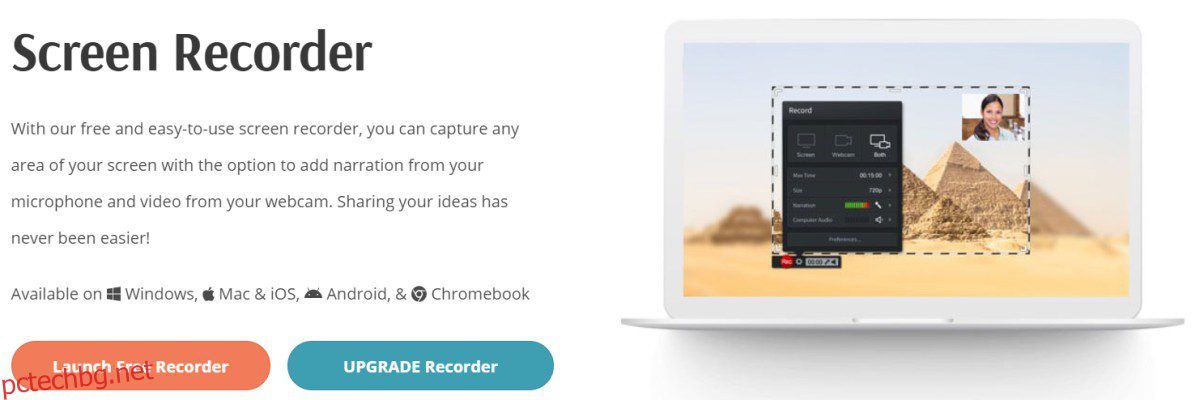Увеличете трафика и продажбите си, като улавяте практическа информация чрез записващо устройство на екрана и я споделяте с аудиторията си.
Заснемайте всичко на екрана си като видео със звук.
В днешно време софтуерът за запис на екрана е изправен пред огромно приемане на пазара от толкова много блогъри, разработчици, системни администратори, екипи за поддръжка на клиенти, ментори и обучители и други професионалисти.
Предимствата на софтуера са:
- Помага ви да обясните нещата изчерпателно в сравнение с обикновен текст или инфографика, които не всеки може да разбере.
- Изяснява нещата визуално за инструкции, които може да включват аудио
- Помага ви да изградите повече доверие на клиентите, тъй като нещата могат да бъдат разрешени лесно с видеоклипове, показващи им как да извършват определени действия.
И така, нека сега да разгледаме някои от най-добрите софтуери за запис на екрана, които можете да използвате.
Съдържание
Movavi
Movavi е лек инструмент за запис на екрана и се използва широко за заснемане на уебинари, уроци, онлайн курсове. Впечатляващият аспект на този екранен рекордер е, че може да заснема Full-HD видео при около 60 кадъра/звук.
За да започнете с този инструмент, всичко, което трябва да направите, е да изберете областта, която искате да заснемете, и след това да коригирате настройките. Сега щракнете върху бутона REC, за да започнете да записвате екрана. След това можете да редактирате записания файл, да го запишете с помощта на прости инструменти за редактиране в удобен формат и да получите перфектната картина.
Създавайте скрийнкастове чрез заснемане на видео екрани, включване на микрофон, за да добавите гласа си към него, заснемане на лицето ви с помощта на уеб камера и заснемане на вътрешни звуци със системно аудио. Инструментът дори ви позволява да правите екранни снимки на уеб страници, като използвате тяхното безплатно разширение, наречено Movavi ScreenShot.
Movavi позволява запис на звук от вашия микрофон или компютър, отделно от запис на екрана или запис на звук и екран едновременно. Изборът на час и дата за планиране на запис също е възможен в Movavi. Получавате също прозорец за визуализация, за да видите как изглежда и след това да добавите графики или анотации.
Качвайте записи в Google Drive или YouTube и споделяйте връзки с колеги за сътрудничество. Можете дори да споделяте екранни снимки в социалните си мрежи. Настройте дисплея на мишката и покажете натискания на клавиши в записите и конвертирайте видеоклипове с помощта на инструмента SuperSpeed.
Поддържаните файлови формати в Movavi са MP3, MP4, PNG, JPG, AVI, MKV, MOV и BMP. Те непрекъснато актуализират своя рекордер, за да добавят безплатно нови функционалности и характеристики и предоставят вградени съвети, които да ви помогнат да използвате софтуера по-добре. Има и 30-дневна гаранция за връщане на парите, ако не харесвате услугите им.
Screencast-O-Matic
Едно от най-добрите решения за запис на екрана и редактиране на видео, които можете да намерите, е чрез Screencast-O-Matic. Пуснат е през 2006 г. и може лесно да се стартира директно от вашия браузър. Той е съвместим с Windows, Chrome и macOS и можете да се възползвате от всеки негов безплатен или платен софтуер.
Те разполагат със собствена фондова библиотека, за да намерят идеалните изображения и видеоклипове, за да подобрят качеството на вашите проекти. Заснемете целия или определена част от екрана на вашия компютър, за да започнете да записвате. Можете да добавяте и настройвате вашата уеб камера, за да правите перфектни снимки. Интересното е, че вие също можете да добавяте разказ към заснетите записи с помощта на микрофон.
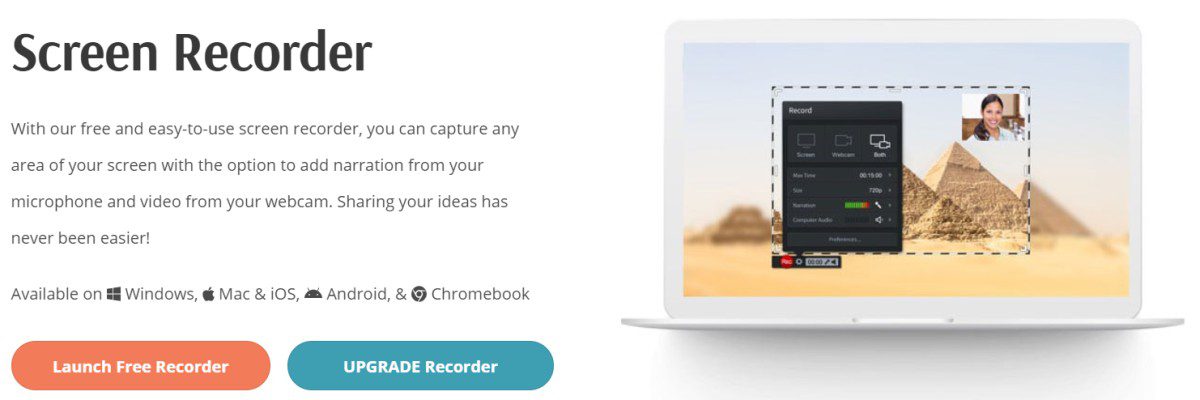
Добавете надписи, фондова музика, изрежете записите, за да премахнете нежеланите части, и ги запазете на вашия компютър или можете да ги качите в YouTube или Screencast-O-Matic. Можете да рисувате, докато записвате, мащабирате и панорамирате, за да заснемете важни части от екрана, да използвате интерактивни и автоматизирани надписи, редактор на скриптове и дори да импортирате скриптове.
Персонализирайте записите с помощта на техния интелигентен видео редактор, който може да ви помогне да смесвате и съпоставяте записи, да импортирате видеоклипове и аудио. Изведете презентациите си на друго ниво, като персонализирате видеоклипове със страхотни анимации, наслагвания и т.н.
Можете да замъглявате, да подчертавате области, да добавяте стрелки, фигури и линии; създавайте преходи, променяйте цветове, шрифтове и размери; забавяне или ускоряване на определени видео секции; скриване или показване; мащабиране или изрязване на уеб камера; или можете също да активирате зеления екран.
DemoCreator
DemoCreator е мощен инструмент за редактиране на видео и запис на екрана, който можете да използвате, за да заснемате уроци, игри, презентации, видео демонстрации и да ги редактирате бързо. Той също така улавя аудио, уеб камера и дейности на екрана.
Можете да редактирате видеото и звука от микрофона във всички песни с техния вграден редактор. Подобрете клиповете чрез добавяне на преходи, зелен екран, панорамиране или мащабиране на определена точка. Разкажете личните си истории и преживявания с DemoCreator, като запишете екрана или уеб камерата си и ги редактирате след това.

Като учител можете да разпределяте задачи на учениците и да ги преподавате по начина, по който искате. Той също така помага на сътрудниците по продажбите да подготвят и записват своите презентации с отчетни данни и разкази за по-добра и ефективна комуникация. Ако сте геймър, можете да заснемете момента на победата, да добавите отзиви и да споделите своя опит.
Можете да добавите текст, стикери, заглавие и други ефекти, за да конвертирате видеоклипа си на следващото ниво. Можете да споделяте вашите видеоклипове, да ги качвате и също така да ги запазвате на вашия компютър. В допълнение към тях можете да получите функция за прожектори, за да обясните точките си по-ясно. Накрая изберете вашия избор от шаблони за заглавие, начален видеоклип, краен кредит и субтитри.
Можете също така да добавите различни видове форми, за да разкажете бързо мислите си.
Продължете и го пробвайте, за да видите как работи за вас.
iSpring
iSpring Cam Pro е професионален софтуер за запис на екрана за Windows. Използва се широко от редица различни аудитории: от корпоративни експерти до YouTube блогъри.
Със своята широка гама от възможности, iSpring Cam Pro е перфектен избор за създаване на софтуерни уроци, видеоклипове с инструкции и цели видео курсове. Този инструмент ви позволява да записвате глас зад кадър с помощта на микрофон и да добавяте звукови ефекти или музика към вашето видео. Можете също така да записвате скрийнкаст и видеоклип на презентатор едновременно, за да създадете скрийнкаст картина в картина.

За да направите вашите видеоклипове да изглеждат още по-професионални и ангажиращи, можете да добавяте въвеждащи слайдове, надписи, анотации, действия с мишката чрез маркиране на курсора и добавяне на звуци при щракване и прилагане на ефекти на преход.
След като видеозаписът приключи, можете да го споделите с публиката си мигновено, като го качите директно в YouTube или го запазите като MP4 файл на вашия компютър и изпратите видеоклипа на колеги чрез LMS или имейл.
iSpring Cam Pro има безплатен 14-дневен пробен период и струва $227 USD на потребител/година.
Видмор
Запишете вашия Windows или Mac екран с Запис на екрана Vidmore който предлага удобен път за заснемане на всяка част, запис на аудио и HD видеоклипове и правене на екранни снимки, както желаете.
Независимо дали искате да запишете вълнуващ геймплей, компютърен екран, онлайн лекции, любима музика, видеоклипове от уебкамера или просто екранна снимка, ще намерите всички тези задачи лесни с Vidmore. Опитни потребители на YouTube или съвсем нови потребители, всеки може да използва софтуера и да заснеме собствено аудио или видео.

Освен това Vidmore помага на преподаватели, студенти, геймъри, влогъри и създатели на видеоклипове да се ангажират с мощния софтуер за запис на екрана. Изберете областта, която искате да запишете, и добавете фигури, стрелки или текст към екранната снимка или записа с опциите за рисуване в реално време. Можете също да дефинирате ефекти на мишката, ако искате, докато записвате и да зададете качество на видеото, видео кодек и видео формат.
Освен това можете да планирате начален час, краен час, продължителност и да задавате имена на задачи. Ако не искате конкретен клип, изрежете записите си и задайте формата на екранната снимка или изходното видео като GIF файл. Освен това Vidmore улеснява работата ви, като предоставя пряк път за стартиране, пауза, запис, улавяне на писъци и т.н. Той също така поддържа Mac и Windows и осигурява отлично качество с висока скорост.
Изтеглете Vidmore безплатно или използвайте продукта за един месец като пробен период и го подновете след това за $29,95/месец/бр.
HitPaw Screen Recorder
HitPaw Screen Recorder е евтин, но мощен записващ екран на Windows и Mac. Трябва само да платите, за да започнете от $9,99, за да получите пълната версия и да я използвате за запис на екран, запис на уеб камера, запис на игра, запис на екран и лицето си едновременно, запис на iPhone/iPad на компютър. С тези функции, независимо дали сте геймър, учител, бизнесмен/жена, YouTuber и т.н., той може да отговори на вашите изисквания.

За да подобрите вашето изживяване при запис на видео, той осигурява запис по график и запис по време, така че да можете да записвате видеоклипове на живо, без да седите пред компютъра си, позволява ви да преглеждате съдържанието на записа по време на запис чрез монитор в реално време и да запазвате видеоклиповете си в конкретна продължителност със запис на сегмент, можете да заснемете клавиатура, да заснемете мишка, да добавите стрелка, да маркирате някои части, да рисувате и т.н., ако имате нужда.
И когато приключите със записа, можете да използвате неговия безплатен редактор, за да го изрежете, изрежете, преоразмерите, промените скоростта, коригирате, завъртите. Ако искате да го тествате преди покупка, можете изтеглете безплатната пробна версия.
TechSmith
TechSmith има всичко, от което се нуждаете, за да запишете екрана на вашия компютър. Те ви предлагат безплатно две приложения или софтуер за запис на екрана, които можете да използвате в множество операционни платформи.
Те са:
TechSmith ви помага да изберете перфектния рекордер за вашите нужди, като ви задава въпроси, които водят до подходящ софтуер. Както Camtasia, така и Snagit са най-високо оценени решения за заснемане на видео и екран според общността на G2 и хилядите техни потребители.
Snagit
Snagit ви позволява да извършвате запис на екрана заедно със заснемане на екрана, както и редактиране на екранни снимки през Mac и Windows. Той е идеален за предоставяне на техническа поддръжка, документация на процеса, представяне на неформални и кратки екранни предавания и бърза обратна връзка.

Предлага се с проста лента с инструменти и ви позволява да създавате анимирани GIF файлове, да премахвате грешки и ви позволява да превключвате между съдържанието на екрана и уеб камерата, докато записвате. Тук получавате функции като аудио запис, изрязване на видеоклипове, инструменти за избор и запис на екрана до 30 кадъра в секунда.
Споделяйте вашите видеоклипове и изображения чрез MS PowerPoint, Word, Excel, Outlook, Google Drive, Gmail, TechSmith Camtasia и TechSmith Screencast. Предлага се на $49,99.
Камтазия
Камтазия ви позволява лесно да записвате екрана си и да го конвертирате в прекрасен видеоклип, като го редактирате безпроблемно. Работи както на Mac, така и на Windows и се счита за един от най-добрите инструменти „всичко в едно“ на днешния пазар.
Той е идеален за уроци и видеоклипове за обучение, демонстрации на продукти, образователни уроци, скрийнкастове по сценарий и презентации. Camtasia ви позволява да записвате вашата уеб камера и работен плот едновременно, да импортирате аудио записи и да ги редактирате, да записвате дикторски текст, да добавяте заглавни слайдове, видео надписи и др.

Camtasia идва с функции като вградени видео шаблони за намаляване на времето за редактиране, създаване на персонализирани шаблони и споделяне на тези шаблони, теми, библиотеки, любими и преки пътища в един файл. Неговият редактор с плъзгане и пускане осигурява лесно изживяване при редактиране и разполага с персонализирани безплатни активи, за да придаде на вашите видеоклипове професионален завършек.
Вземете този инструмент за $249,99. Или има опция, при която можете да закупите пакет, съдържащ както Camtasia, така и Snagit, за да заснемете всичко, което искате на екрана си, което струва $274,99.
Тъкачен стан
Тъкачен стан е прост, безплатен и лесен за използване инструмент, който прави записа на екрана без усилие. Предлага се не само за множество платформи, но също така е бърз за инсталиране и започване. Над 7 милиона потребители в 90 000 компании по целия свят избират Loom за свой екранен рекордер.
Улеснява бързото записване, като ви позволява да записвате екрана директно с/без използване на камерата. В момента, в който приключите със записа и натиснете стоп, ще видите връзка, която можете да копирате незабавно в клипборда и след това да я споделите веднага.

Изрежете видеоклипове и добавете персонализирана миниатюра или призив за действие към него, така че да се ангажира повече с това, което хората могат да очакват от видеоклипа и да предприемат подходящи действия. Друга интересна функция, включена в Loom, са реакциите, при които зрителите могат лесно да изразят себе си чрез коментари и емотикони.
Можете да контролирате гледането на видео, като го направите достъпно само за определени имейл адреси. За целта можете да зададете парола за вашите видеоклипове. В секцията за контрол на достъпа можете да видите опция „Индексиране на търсачката“, да я включите или изключите според това дали искате да е видима за всички в мрежата или не.
Screencastify
Screencastify е безплатен запис на екрана за Chrome. Този инструмент е чудесен за вас, дори ако сте съвсем нов създател на видеоклипове или имате опит.
Screencastify може да заснеме целия екран, уеб камерата или вашия раздел. Позволява вграждане на вашата уеб камера, където пожелаете във вашия запис. Можете също така да разкажете историята си и дори да я запишете офлайн, когато нямате интернет връзка.

Използвайте техните инструменти за анотации, които привличат аудиторията ви към вашата история или презентация. Можете да се възползвате от функции като подчертаване при щракване, писалка за рисуване и прожектор на мишката. Когато приключите със записа на вашето видео, можете да го споделите безпроблемно със света без страх.
Screencastify ви позволява автоматично да запазвате записи в Google Drive, незабавно да споделяте връзката му, да го качвате в YouTube и да го експортирате като MP3, MP4 или анимирани GIF файлове.
Screen Recorder
Screen Recorder е минималистично приложение, което можете да използвате, за да започнете да записвате екрана си за вашите нужди, било то презентация, сътрудничество или нещо друго по този въпрос. Интерфейсът му е доста ясен, където можете да видите червен бутон, който трябва да щракнете, за да изберете екрана на вашия компютър.

Можете също така да активирате или деактивирате нашия микрофон според вашите предпочитания.
И това е!
Този инструмент е напълно безплатен, без ограничения или регистрация от ваша страна. Също така е частно, защото всичките ви записи се обработват директно във вашия браузър, което не включва обработване или качване на данни на сървъра за направени екранни снимки.
Screen Recorder е прост уебсайт, който можете да отворите по всяко време, без да е необходимо изтегляне. Това прогресивно уеб приложение или PWA работи на Windows, macOS, Chrome и дори на Linux.
Клакет
Лесният за използване инструмент – Клакет прави процеса на запис на екрана супер прост с изключителните си функции, които можете да използвате на вашия Mac. Можете да създадете нов видеоклип на екрана или чрез свързана камера и след това да го редактирате за нула време.
Този инструмент ви спестява от сложностите, свързани с приложенията при преоразмеряване на видеоклиповете за правилните размери. Предлага се с инструмент за изрязване и изрязване, който изрязва области, които не желаете да запазите в GIF или видео.

Можете да използвате всяка опция за заснемане на екрана чрез вграден Retina дисплей, FaceTime HD камера или MacBook Pro микрофон. Claquette предоставя всички необходими инструменти, от които се нуждаете, за да експортирате страхотно изглеждащи GIF файлове, които не са обемисти.
С помощта на този инструмент можете също да преоразмерявате видеоклипове за Facebook, Instagram, YouTube, Twitter и други подобни сайтове, за да можете да представите съдържанието си във възможно най-добрата форма. Той поддържа различни файлови формати, което ви дава повече гъвкавост. Claquette предоставя естествено изживяване на macOS, тъй като използва най-новата технология на Mac, като Touch Bar или Force Touch, Dark Mode и др.
Описание
Изчакайте…
Преди да споделите видеоклипа си със света, направете го да изглежда безупречно и професионално, като му придадете съществена корекция с Descript. Този инструмент е съвместен видео и аудио редактор, който изпълнява функции, подобни на док. Включва запис на екрана, транскрипция, публикуване, многозадачно редактиране и инструменти, работещи с AI.

Неговият екранен рекордер е безплатен и преписва, докато записвате, и след това го качва, така че споделянето на файла да стане лесно и бързо. Descript се използва от много стартиращи компании, екипи за поддръжка на клиенти и маркетингови агенции, за да помогнат на клиентите си да разберат повече бизнеса си и да ги обслужват по-добре.
Записващо устройство
Безплатният софтуер – Записващо устройство записва компютърните екрани с високо аудио и видео качество. Това е инструмент, който не изисква много ресурси и е прост и удобен за използване.

Сложните антивирусни програми са тествали SRecorder, за да докажат своята сигурност; следователно можете да го използвате без никакви притеснения за видеоклипове, лекции, аудио разговори и др. Можете да изберете да записвате екрани със или без звук, да преоразмерите зоната за запис и след това да започнете да записвате вашето видео.
Когато приключите със записа, натиснете „Stop Recording“ и след това можете да запазите видеоклипа на вашия компютър или да го качите в социалните си медии.
ShareX
ShareX е популярен рекордер на екрана за Windows. Той може да заснеме определена част от вашия екран или целия с голяма възможност за персонализиране, така че да можете да го използвате въз основа на вашите уникални нужди.

Освен видеоклипове с уроци, демонстрации на продукти и т.н., ShareX може да създаде видеоклип за практически демонстрации от хора за игрови цели. Тя ви позволява да коментирате записи и да ги качвате по различни начини на различни дестинации.
Включените функции са:
- Качване на екранни снимки на над 70 хоста като Dropbox, Imgur, Google Drive и др
- Вграден редактор на изображения, включително цветови ефекти
- Поддържа множество услуги за споделяне на URL адреси и комбиниране на изображения
- Записване под формата на GIF файлове и видеоклипове
Bandicam
Софтуерът за запис на екрана – Bandicam е прост инструмент за Windows, способен да заснеме всичко от екрана на вашия компютър под формата на висококачествено видео. Освен това можете да заснемате игри с помощта на графични технологии OpenGL, Direct или Vulkan.

Той гарантира, че съотношението на компресия е високо при заснемане на екрана, така че качеството на видеото да може да се поддържа по-близко до това на оригиналното. Можете да запишете файла във формати като файлове с изображения, AVI, MP4 и т.н. Той може да заснема 3D или 2D игри на вашия екран, като има 4K UHD или ултра висока разделителна способност заедно с видеоклипове до 480 кадъра в секунда.
Записвайте от външни устройства, включително Xbox, PlayStation, IPTV, смартфони и др. Функциите, включени в Bandicam са:
- Рисуване в реално време,
- Добавяне на наслагване на уеб камера по време на запис
- Планиран запис ежедневно или седмично
- Добавяне на вашия глас и системно аудио едновременно
- Ефекти на мишката
- Хроматичен ключ
Заключение
Изборът на записващо устройство за екран за създаване на привлекателно визуално съдържание се превърна в умна бизнес стратегия за разрастване на бизнеса. Изберете който и да е от изброените по-горе за вашите следващи нужди от запис на екрана.